Linuxの基本操作
Point1 基礎事項
本校のコンピュータのOSはLinuxというUNIXライクなOSを使用する。
OS:基本ソフトのこと。例として、Windowsが有名。
1.1 login
ユーザ名:自分の学籍番号を入力。
パスワード:自分のパスワードを入力。
これでログインが完了する。すると、次のような画面になる。
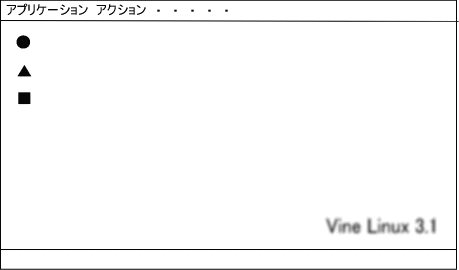
一番上の横一列のバーをメニューバーという。一番下のバーはGNOMEパネル。
メニューバーやパネルにある小さな絵をアイコンといい、マウスで左クリックすると絵に対応したプログラムが起動する。たとえば、メニューバーにあるテレビのようなアイコンを左クリックすると、GNOME端末が起動される。このGNOME端末の左上にある「%」はプロンプトと呼ばれ、その右で点滅している黒い四角をカーソルという。
1.2 マウスの基本操作
クリック:マウスのボタンを素早く1回押すこと。押すボタンによって左クリック、右クリック、 中クリックがある。
ダブルクリック:マウスのボタンを素早く2回押すこと。クリックと同様、3種類がある。
ドラッグ:マウスのボタンを押したままマウスを動かすこと。ボタンを放した場所の機能を実 行する。クリックと同様、3種類がある。
スクロール:マウスのホイールを回転させること。回転方向によって上スクロール、下スクロ ールがある。
1.3 ウインドウの基本操作
GNOME端末を起動すると次のような画面になる。
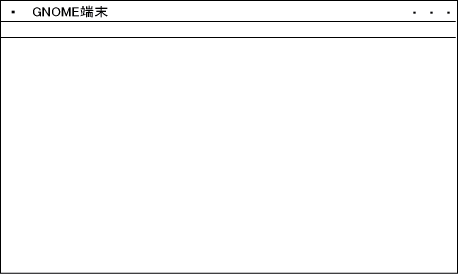
一番上の左から順に、メニューボタン、タイトルバー、最小化ボタン、最大化ボタン、終了ボタンがある。窓を動かすには、タイトルバーを左ドラッグする。このとき、命令を与えられる状態にあるウインドウをアクティブウインドウという。
窓が重なっていて見づらいときは前に持っていきたいウインドウのタイトルバーを左クリックする。マウスでウインドウの境界線を左クリックすると窓の大きさも変えられる。
PCの電源を切る
(1) メニューバー内の「アクション」をクリック
(2) 現れた画面の「ログアウト」をクリック
(3) 現れた画面の「シャットダウン」をクリック
1.4 シェルの基本操作
シェル…端末を通じて人間が与えた命令を理解し、答えを返すためのプログラム。
ヒストリ:以前に入力した命令を呼び出す。
コントロールキー(Ctrl)を押しながらpを押す。(C-pと書く)
⇔1つ後の命令を呼び出す…C-n
%history[Enter]で、履歴が出てくる。
ファイル名の補完:ファイル名を途中まで入力し、ある1つの名前しかないときには後ろを 完全に補う。
→ファイル名を忘れたとき、打つ文字が長いときに便利。
補完キー:[Tab]
%h[Tab]を押して「プッ」という音がなった場合は、
hから始まる名前が①ない、②2つ以上ある の2通りが考えられる。
%his[Tab]⇒%history →補完された。
コマンドラインの編集:[Back Space]…カーソルの1つ前の文字を消す。
1.5 UNIXの基本コマンド
・ls:リスト表示(その入れ物内にあるファイル名)
・ls -l:詳細表示
・ls -a:.(ドット)で始まる名前のファイルも表示
・ls -la:-lと-aの組み合わせ
パーミッション
drwx(オーナー) rxw(グループ) rws(その他):ファイルではなく、入れ物(ディレクトリ)名である。
(r:読み込み(readの略)、w:書き込み(writeの略)、x:実行)
カレントディレクトリの表示(自分が今いるディレクトリの表示)
pwd…ログインしたときは/home2/<自分のログイン名>になっている。これをホームディ レクトリという。
(使い方)
%pwd[Enter]
/home2/06001→表示結果
ディレクトリの移動(Change Directory→cd)
cd [dir_name]…今いるディレクトリから、別のディレクトリに移動する。
(使い方)
%cd public_html[Enter]→public_htmlという名前のディレクトリに移動する。
ディレクトリの作成
mkdir [dir_name]…ディレクトリを作成する。
(使い方)
%mkdir_public_html[Enter]→public_htmlという名前のディレクトリを作成する。
ファイルのコピー
cp [file1] [file2]…file1からfile2にファイルをコピーする。
(使い方)
%cp hello.c hello2.c[Enter]
ファイルの消去
rm [filename]…[filename]で指定したファイルを消去する。
(使い方)
%rm hello2.c[Enter]
ファイルの内容を見る
more [filename]…ファイルの中身を見る。
less [filename]…日本語ファイルを読むことができる。
(使い方)
%more hello.c[Enter]
… …
(1ページずつ表示。スペースキーで次のページ、C-pで一行前に戻れる。)
… …
%q[Enter]→終了
マニュアルを読む
jman [-k] command…UNIXのコマンドの使い方を調べる。
jman:日本語マニュアルのこと。
(使い方)
%jman man[Enter]
終了の際は q を押す。
ほかに誰がマシンを使っているのかを調べる
who…現在のマシンの利用者のリストを表示する。
(使い方)
%who[Enter]
本校のコンピュータのOSはLinuxというUNIXライクなOSを使用する。
OS:基本ソフトのこと。例として、Windowsが有名。
1.1 login
ユーザ名:自分の学籍番号を入力。
パスワード:自分のパスワードを入力。
これでログインが完了する。すると、次のような画面になる。
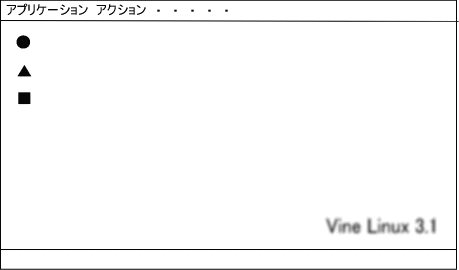
一番上の横一列のバーをメニューバーという。一番下のバーはGNOMEパネル。
メニューバーやパネルにある小さな絵をアイコンといい、マウスで左クリックすると絵に対応したプログラムが起動する。たとえば、メニューバーにあるテレビのようなアイコンを左クリックすると、GNOME端末が起動される。このGNOME端末の左上にある「%」はプロンプトと呼ばれ、その右で点滅している黒い四角をカーソルという。
1.2 マウスの基本操作
クリック:マウスのボタンを素早く1回押すこと。押すボタンによって左クリック、右クリック、 中クリックがある。
ダブルクリック:マウスのボタンを素早く2回押すこと。クリックと同様、3種類がある。
ドラッグ:マウスのボタンを押したままマウスを動かすこと。ボタンを放した場所の機能を実 行する。クリックと同様、3種類がある。
スクロール:マウスのホイールを回転させること。回転方向によって上スクロール、下スクロ ールがある。
1.3 ウインドウの基本操作
GNOME端末を起動すると次のような画面になる。
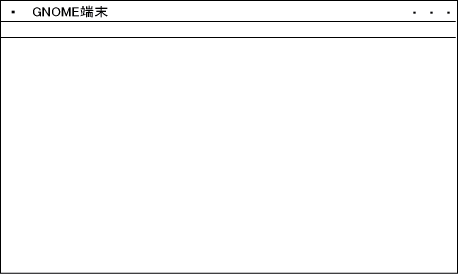
一番上の左から順に、メニューボタン、タイトルバー、最小化ボタン、最大化ボタン、終了ボタンがある。窓を動かすには、タイトルバーを左ドラッグする。このとき、命令を与えられる状態にあるウインドウをアクティブウインドウという。
窓が重なっていて見づらいときは前に持っていきたいウインドウのタイトルバーを左クリックする。マウスでウインドウの境界線を左クリックすると窓の大きさも変えられる。
PCの電源を切る
(1) メニューバー内の「アクション」をクリック
(2) 現れた画面の「ログアウト」をクリック
(3) 現れた画面の「シャットダウン」をクリック
1.4 シェルの基本操作
シェル…端末を通じて人間が与えた命令を理解し、答えを返すためのプログラム。
ヒストリ:以前に入力した命令を呼び出す。
コントロールキー(Ctrl)を押しながらpを押す。(C-pと書く)
⇔1つ後の命令を呼び出す…C-n
%history[Enter]で、履歴が出てくる。
ファイル名の補完:ファイル名を途中まで入力し、ある1つの名前しかないときには後ろを 完全に補う。
→ファイル名を忘れたとき、打つ文字が長いときに便利。
補完キー:[Tab]
%h[Tab]を押して「プッ」という音がなった場合は、
hから始まる名前が①ない、②2つ以上ある の2通りが考えられる。
%his[Tab]⇒%history →補完された。
コマンドラインの編集:[Back Space]…カーソルの1つ前の文字を消す。
1.5 UNIXの基本コマンド
・ls:リスト表示(その入れ物内にあるファイル名)
・ls -l:詳細表示
・ls -a:.(ドット)で始まる名前のファイルも表示
・ls -la:-lと-aの組み合わせ
パーミッション
drwx(オーナー) rxw(グループ) rws(その他):ファイルではなく、入れ物(ディレクトリ)名である。
(r:読み込み(readの略)、w:書き込み(writeの略)、x:実行)
カレントディレクトリの表示(自分が今いるディレクトリの表示)
pwd…ログインしたときは/home2/<自分のログイン名>になっている。これをホームディ レクトリという。
(使い方)
%pwd[Enter]
/home2/06001→表示結果
ディレクトリの移動(Change Directory→cd)
cd [dir_name]…今いるディレクトリから、別のディレクトリに移動する。
(使い方)
%cd public_html[Enter]→public_htmlという名前のディレクトリに移動する。
ディレクトリの作成
mkdir [dir_name]…ディレクトリを作成する。
(使い方)
%mkdir_public_html[Enter]→public_htmlという名前のディレクトリを作成する。
ファイルのコピー
cp [file1] [file2]…file1からfile2にファイルをコピーする。
(使い方)
%cp hello.c hello2.c[Enter]
ファイルの消去
rm [filename]…[filename]で指定したファイルを消去する。
(使い方)
%rm hello2.c[Enter]
ファイルの内容を見る
more [filename]…ファイルの中身を見る。
less [filename]…日本語ファイルを読むことができる。
(使い方)
%more hello.c[Enter]
… …
(1ページずつ表示。スペースキーで次のページ、C-pで一行前に戻れる。)
… …
%q[Enter]→終了
マニュアルを読む
jman [-k] command…UNIXのコマンドの使い方を調べる。
jman:日本語マニュアルのこと。
(使い方)
%jman man[Enter]
終了の際は q を押す。
ほかに誰がマシンを使っているのかを調べる
who…現在のマシンの利用者のリストを表示する。
(使い方)
%who[Enter]
br→
main_box